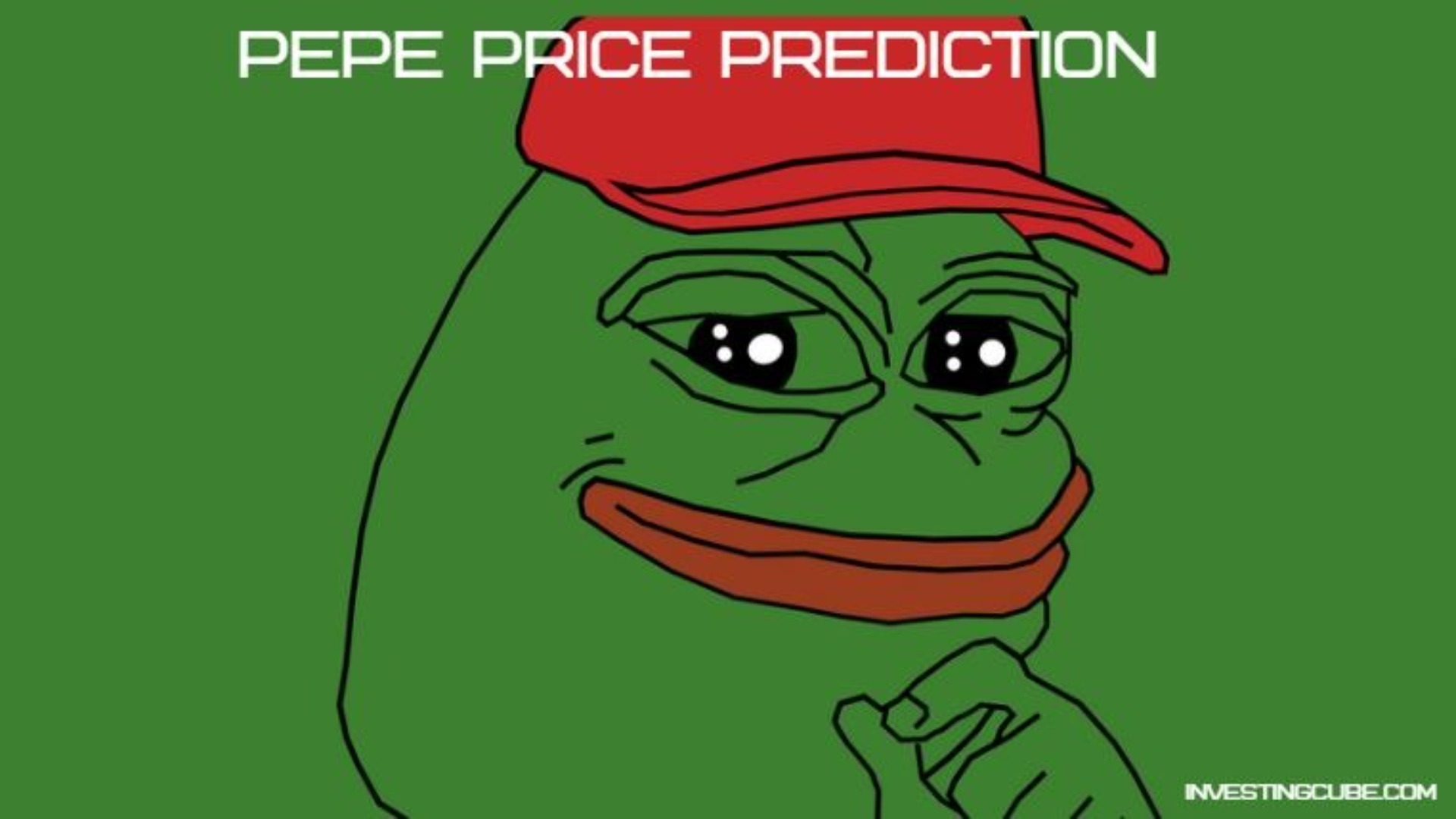aktueller Standort:Heim>Technische Artikel>System-Tutorial>Windows-Serie
- Richtung:
- alle web3.0 Backend-Entwicklung Web-Frontend Datenbank Betrieb und Instandhaltung Entwicklungswerkzeuge PHP-Framework tägliche Programmierung WeChat-Applet häufiges Problem andere Technik CMS-Tutorial Java System-Tutorial Computer-Tutorials Hardware-Tutorial Mobiles Tutorial Software-Tutorial Tutorial für Handyspiele
- Klassifizieren:

- So öffnen Sie das Snap-Fenster in Win10
- Wie öffne ich das Snap-Fenster in Win10? Viele Benutzer möchten bei der Verwendung von Win10 einen Fenster-Snap-Vorgang erhalten, wissen aber nicht, wie man ihn im täglichen Gebrauch einrichtet. Aus diesem Grund hat der Editor ein detailliertes Tutorial zusammengestellt Das Tutorial macht es einfach, die gewünschte Snap-Window-Funktion zu erhalten. Tutorial zum Öffnen von Win10-Snap-Fenstern 1. Klicken Sie auf das Startmenü in der unteren linken Ecke der Taskleiste und dann auf die Funktion „Einstellungen“, um es zu öffnen. 2. Klicken Sie auf der Seite „Windows-Einstellungen“, die geöffnet wird, auf „Systemoptionen“. 3. Klicken Sie links auf der Seite auf Multitasking. 4. Suchen Sie auf der umgeschalteten Multitasking-Seite rechts die Snap-Fenster-Option, klicken Sie unten, um sie zu öffnen, und es warten drei Snap-Optionen darauf, von Ihnen überprüft zu werden.
- Windows-Serie 969 2024-08-21 15:50:14

- So deaktivieren Sie die automatische Korrektur falsch geschriebener Wörter durch Win10
- Wie kann ich die automatische Korrektur falsch geschriebener Wörter in Win10 abbrechen? Bei der Identifizierung von Rechtschreibfehlern stellte ich fest, dass dies nicht sehr intelligent ist und den Betrieb beeinträchtigt , der Herausgeber hat die Details zusammengestellt. Das Tutorial kann Ihnen helfen, das Problem einfach zu lösen und mehr zu erfahren. So deaktivieren Sie die automatische Korrektur falsch geschriebener Wörter in Win10 1. Klicken Sie auf die Taskleiste in der unteren linken Ecke, suchen Sie die Einstellungsfunktion und klicken Sie, um sie zu öffnen. 2. Suchen Sie die Geräteoption auf der Seite „Windows-Einstellungen“ und klicken Sie darauf, um sie zu öffnen. 3. Suchen Sie auf der geöffneten Seite links die Eingabeoption zum Wechseln. 4. Auf der rechten Seite der Seite sehen Sie die Option [Falsch geschriebene Wörter automatisch korrigieren]. Klicken Sie auf die Option unten.
- Windows-Serie 841 2024-08-20 11:37:40

- Dell XPS 14 9440 Test: Der neue Standard in wunderschönem Design
- Die neuesten XPS-Laptops zeigen, wie weit Dells Designkompetenz in den letzten zwei Jahrzehnten fortgeschritten ist. Sie zeigen auch, wie sich die Prioritäten des Unternehmens geändert haben, da diese neue Version nur wenige Anschlüsse und kapazitive Tasten bietet. Aber täuschen Sie sich nicht, 20
- Windows-Serie 570 2024-08-20 11:11:07

- Was ist die Befehlstaste unter Windows? Eine Anleitung zu Mac-Tasten unter Windows 10 und 11
- Unabhängig davon, ob Sie eine Mac-Tastatur an einen Windows-Computer angeschlossen oder von macOS auf Windows umgestiegen sind, sollten Sie wissen, dass einige Sondertasten je nach Betriebssystem unterschiedlich funktionieren. Im Folgenden erklären wir, was die Befehlstaste unter Windows bewirkt. W
- Windows-Serie 385 2024-08-20 06:35:35

- So deaktivieren Sie die Berechtigung zum Öffnen des Mikrofons in Win10
- Wie schalte ich die Berechtigung zum Öffnen des Mikrofons in Win10 aus? Für die Verwendung des Mikrofons auf dem Computer sind Berechtigungseinstellungen erforderlich, aber einige Freunde möchten die Berechtigung zum Öffnen des Mikrofons deaktivieren, wissen aber nicht, wie das geht. Aus diesem Grund hat der Editor kompiliert Ein ausführliches Tutorial, das einfach gemäß dem Tutorial durchgeführt werden kann. Richten Sie es ein, und interessierte Freunde können es sich ansehen und lesen. Methode zum Deaktivieren der Berechtigung zum Öffnen von Mikrofonen in Win10 1. Öffnen Sie die Einstellungsseite über die Taskleiste in der unteren linken Ecke. 2. Suchen Sie die Option [System] auf der geöffneten Windows-Einstellungsseite und klicken Sie zum Aufrufen. 3. Suchen Sie auf der Seite, die sich öffnet, links die Option [Sound] und klicken Sie zur Eingabe. 4. Klicken Sie auf die Spalte auf der rechten Seite und verschieben Sie sie, suchen Sie unten nach [Mikrofon-Datenschutzeinstellungen] und klicken Sie zum Öffnen. 5. Sie können [dies sehen
- Windows-Serie 652 2024-08-19 04:43:42

- Neue Windows-Sicherheitslücke betrifft PCs mit IPv6
- Sicherheitsupdates sind eine wichtige Möglichkeit, Ihre Geräte zu schützen. Wenn Sie einen Windows-PC haben, möchten Sie auf jeden Fall alle verfügbaren Updates installieren. Microsoft behebt jetzt eine erhebliche Sicherheitslücke, die durch den IPv6-Stack in Windows verursacht wird.
- Windows-Serie 698 2024-08-17 21:40:18

- Die besten Nintendo Switch-Emulatoren für Windows
- Sie können einen Nintendo Switch-Emulator auf Ihren Windows-PC herunterladen und Switch-Spiele mit erhöhter Auflösung und Leistung spielen. Sie können diese Emulatoren sogar auf einem Windows-basierten Handheld-Gaming-Gerät ausführen. Schauen wir uns die besten an, die es gibt
- Windows-Serie 281 2024-08-17 06:53:31

- Origin PC EON16-X Laptop-Test: Power-Gaming zu einem Premium-Preis
- Origin PC, das 2019 von Corsair übernommen wurde, ist für seine leistungsstarken Premium-PCs bekannt. Das EON16-X-Gaming-Notebook bildet da keine Ausnahme und verspricht High-End-Gaming für unterwegs mit erstklassiger Leistung und Leistung. Trotz High-End-C
- Windows-Serie 594 2024-08-17 06:42:02

- Microsoft verbessert Windows für Handheld-PCs
- Die Game Bar ist ein Overlay-Panel in Windows 10 und Windows 11, mit dem Sie Ihren Bildschirm aufzeichnen, Screenshots machen, zwischen Spielen wechseln, Systemressourcen überwachen und andere Funktionen nutzen können. Microsoft führt für Peo ein Update für die Game Bar ein
- Windows-Serie 228 2024-08-17 06:32:38

- Das nächste Windows 11-Update verschlüsselt Ihren PC automatisch
- Sofern Sie nicht von einer älteren Windows-Version aktualisieren oder ein lokales Konto verwenden, wird Ihr Computer nach der Installation oder Neuinstallation der neuen Version von Windows 11 automatisch verschlüsselt. Während der Einrichtung verschlüsselt Windows jedes Laufwerk auf Ihrem PC
- Windows-Serie 418 2024-08-17 06:32:05

- So öffnen Sie die Eingabeaufforderung, wenn unter Windows 10 ein Problem mit der USB-Verbindung auftritt
- Wie öffne ich die USB-Problemaufforderung in Win10? Das Win10-System bietet Ihnen eine gute Systembetriebsmethode. Dann liegt während der Verwendung ein Problem mit dem USB vor, aber wie können Sie herausfinden, ob zu diesem Zeitpunkt keine Aufforderung vorhanden ist? Öffnen Sie die Eingabeaufforderung für USB-Probleme des Systems und klicken Sie dann auf „Wie man es einrichtet“. Der Editor bietet ein detailliertes Tutorial, mit dem Sie es einfach einrichten können. So öffnen Sie das Problem beim Anschluss an USB in Windows 10: 1. Klicken Sie auf das Startsymbol in der unteren linken Ecke der Taskleiste und öffnen Sie die Einstellungsfunktion. 2. Klicken Sie auf der Seite Windows-Einstellungen auf Geräteoptionen. 3. Klicken Sie links auf der sich öffnenden Seite auf die Option USB. 4. Auf der USB-Seite sehen Sie rechts die Option [Wenn beim Herstellen der Verbindung mit dem US8-Gerät ein Problem auftritt, benachrichtigen Sie mich bitte].
- Windows-Serie 880 2024-08-16 15:48:39

- Microsoft ist dabei, Paint 3D zu töten
- Microsoft gab bekannt, dass „Paint 3D veraltet ist und am 4. November 2024 aus dem Microsoft Store entfernt wird.“ Benutzer von Paint 3D werden innerhalb der App benachrichtigt, und Microsoft hat seinen Katalog veralteter Funktionen mit dem neuen Eintrag aktualisiert
- Windows-Serie 335 2024-08-16 06:49:12

- So installieren Sie Updates manuell unter Windows 11
- Wenn die Installation automatischer Updates fehlschlägt, haben Sie alternative Möglichkeiten, Ihren Windows 11-PC manuell zu aktualisieren. Wir zeigen Ihnen die verfügbaren Methoden, damit Sie die neuesten Fehlerbehebungen und möglicherweise neue Funktionen auf Ihrem Computer erhalten. Lass uns gehen
- Windows-Serie 902 2024-08-16 06:37:41

- Der MacBook Air-Killer mit Snapdragon X Elite – Testbericht zum Lenovo Yoga Slim 7x
- Windows-Serie 1016 2024-08-15 21:31:02

- Windows-Installation OpenSSL
- Dieser Artikel bietet eine umfassende Anleitung zur manuellen Installation von OpenSSL auf Windows-Rechnern. Es behandelt die Voraussetzungen für die Installation, Schritt-für-Schritt-Anweisungen für den Installationsprozess und Methoden zur Überprüfung des erfolgreichen Abschlusses. Der
- Windows-Serie 868 2024-08-15 15:06:19